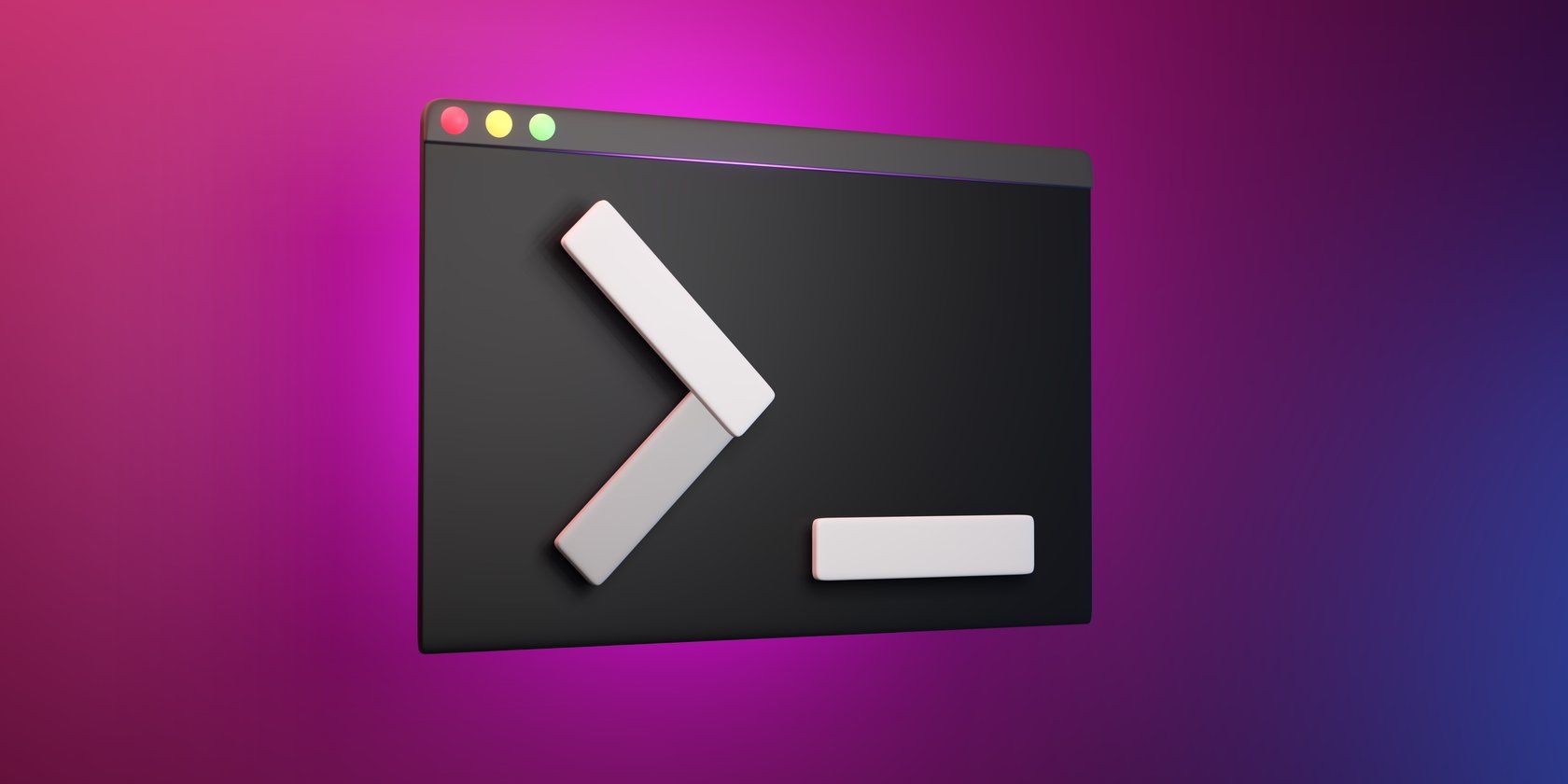آیا برای استفاده از دستور apt-get در لینوکس مشکل دارید؟ در اینجا نحوه رفع خطاهای ترمینال آورده شده است.
تعاریف کلیدی
- اگر با خطای “apt-get: command not found” مواجه شدید، مطمئن شوید که از توزیع لینوکس مبتنی بر دبیان استفاده می کنید.
- اگر از توزیع دیگری مانند CentOS یا RHEL استفاده می کنید، به جای apt-get از مدیریت بسته مناسب (مثلاً yum) استفاده کنید.
- نصب مجدد سیستم عامل یا دانلود و نصب apt.deb می تواند خطای “apt-get: command not found” را در سیستم عامل Debian، Ubuntu یا Raspberry Pi برطرف کند. املا را دوباره بررسی کنید و در صورت لزوم از “sudo” استفاده کنید.
اگر می خواهید نرم افزاری را روی توزیع لینوکس مبتنی بر دبیان نصب کنید، apt-get یک فرمان ترمینال قابل اعتماد است. با این حال، ممکن است گاهی اوقات به عنوان پاسخ با خطای “command not found” به مشکل بر بخورید.
در اینجا نحوه برخورد با خطای “apt-get: command not found” آمده است.
apt-get چیست؟
ابزار apt-get یک مدیر بسته خط فرمان برای توزیع های خانواده دبیان است. به شما امکان نصب، به روز رسانی و حذف نرم افزار را می دهد. کاربرد آن به شرح زیر است:
apt-get [option] [command]
بنابراین برای نصب، مثلاً، نرم افزار تصویربرداری از صفحه اسکروت، از موارد زیر استفاده کنید:
apt-get install scrot
به بیان دقیق، apt-get منسوخ شده است، به این معنی که نباید برای نصب تعاملی (یعنی ضربه زدن به Y یا N یا وارد کردن هر دستور دیگری در صورت درخواست) استفاده شود. در عوض، دستور کوتاهتر apt (که شامل دستورات apt-get است) تشویق میشود، در حالی که apt-get برای اسکریپتها تایید میشود.
با این حال، اگر به سادگی نیاز به نصب نرم افزار دارید، هر دو کار می کنند.
اما اگر apt-get کار نکند چه؟
دریافت “apt-get: فرمان یافت نشد” در CentOS یا RHEL؟
دستور apt-get معمولاً بدون مشکل کار می کند، اما اگر اینطور نباشد چه؟
اگر از توزیعی استفاده می کنید که از apt-get استفاده نمی کند، به سادگی کار نخواهد کرد. (مثلاً هنگام دسترسی به یک وب سرور راه دور، این یک اشتباه آسان است.) برای حل این مشکل، باید با استفاده از مدیریت بسته صحیح نصب کنید.
بسته به توزیع لینوکس، ممکن است Pacman، یا zypper، یا yum یا dnf باشد.
به عنوان مثال، اگر با یک سرور CentOS تماس گرفته شده اید و می خواهید نرم افزاری را نصب کنید، به جای apt-get (یا apt) از yum استفاده می کنید:
yum install PACKAGE_NAME
(جایی که «PACKAGE_NAME» به یک بسته موجود برای نصب مربوط می شود.)
مقایسه ما از apt، yum و dnf این را بیشتر توضیح می دهد.
رفع “apt-get: command not found” در سیستم عامل دبیان، اوبونتو یا رزبری پای
اگر از توزیع خانواده Debian مانند Ubuntu یا Pop!_OS یا Raspberry Pi OS استفاده می کنید و با خطای “apt-get: command not found” مواجه می شوید، چه؟
به طور باورنکردنی، ممکن است این اتفاق بیفتد، اما برای رفع آن چه می توان کرد؟
- سیستم عامل را دوباره نصب کنید. این سریعترین و کمترین راه حل برای حل مشکل است.
- همچنین، apt.deb را از وبسایت اوبونتو دانلود کنید و با sudo dpkg -i apt_[VERSION].deb نصب کنید (نام فایل را برای مطابقت با فایل دانلود شده تغییر دهید).
کاربران Raspberry OS ممکن است متوجه شوند که نصب apt-get (یا sudo apt-get install) کار نمی کند. در این مورد، به جای آن، apt install را امتحان کنید.
همچنین، اگر سعی کنید apt-get را نصب کنید و خطای دیگری وجود داشته باشد (در امتداد خطوط “تحلیل خرابی موقت” و سپس URL سرور) مشکل مربوط به اتصال است. بنابراین، بررسی های زیر را انجام دهید:
- اتصال شبکه
- ساعت و تاریخ سیستم
- از پینگ استفاده کنید تا تأیید کنید رایانه شما میتواند به هر وبسایتی (مانند Google) دسترسی پیدا کند.
پس از انجام تنظیمات لازم، کامپیوتر را مجددا راه اندازی کنید و دوباره امتحان کنید.
راه های دیگر برای رفع خطای “apt-get: command not found”.
سه مشکل دیگر می تواند منجر به خطای “apt-get: command not found” شود.
اول اینکه آیا دستور را درست می نویسید؟ اشتباهات تایپی می تواند در هر سیستم متمرکز بر متن، از جستجوی گوگل گرفته تا یافتن کلمات یا عبارات در یک صفحه، ویران کند. ترمینال لینوکس تفاوتی ندارد. برای اطمینان از اینکه “apt-get” را به درستی وارد کرده اید، وقت بگذارید.
دوم، ممکن است مجوزهای شما ناکافی باشد؟ به جای “apt-get” “sudo apt-get” را امتحان کنید – اکنون باید خطای “command not found” پاک شود.
در نهایت، اگر متوجه شدید که خطای خاصتر «sudo: command not found» ظاهر میشود، و همه موارد بالا را امتحان کردهاید، ممکن است مشکل در واقع مربوط به sudo باشد نه apt-get. راهنمای ما برای رفع خطای sudo: command not found را بررسی کنید.